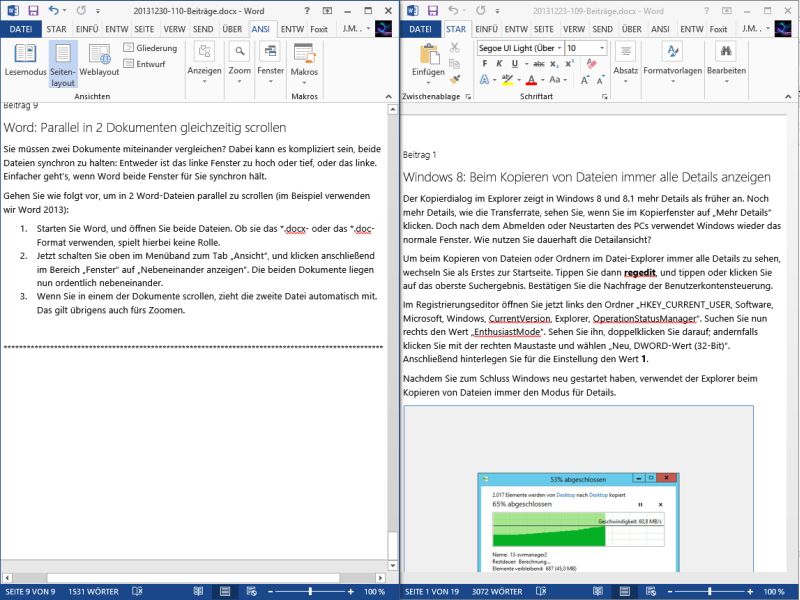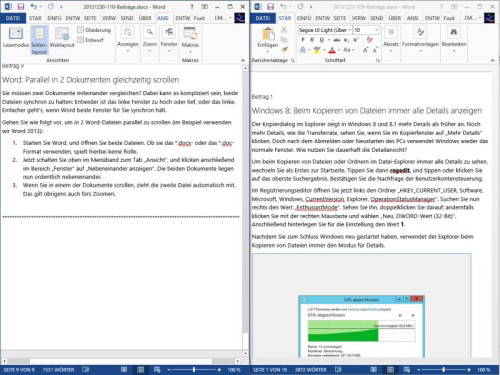Sie müssen zwei Dokumente miteinander vergleichen? Dabei kann es kompliziert sein, beide Dateien synchron zu halten: Entweder ist das linke Fenster zu hoch oder tief, oder das linke. Einfacher geht’s, wenn Word beide Fenster für Sie synchron hält.
Gehen Sie wie folgt vor, um in 2 Word-Dateien parallel zu scrollen (im Beispiel verwenden wir Word 2013):
- Starten Sie Word, und öffnen Sie beide Dateien. Ob sie das *.docx- oder das *.doc-Format verwenden, spielt hierbei keine Rolle.
- Jetzt schalten Sie oben im Menüband zum Tab „Ansicht“, und klicken anschließend im Bereich „Fenster“ auf „Nebeneinander anzeigen“. Die beiden Dokumente liegen nun ordentlich nebeneinander.
- Wenn Sie in einem der Dokumente scrollen, zieht die zweite Datei automatisch mit. Das gilt übrigens auch fürs Zoomen.